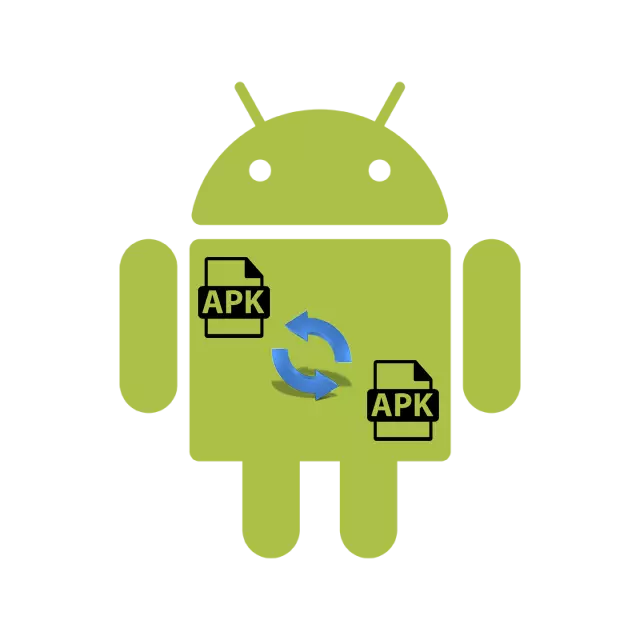
Google Play Market-тен қажетті қосымшалар жоғалған жағдайлар бар және оларды үшінші тарап көздерінен жүктеу әрдайым қауіпсіз бола бермейді. Сондықтан ең жақсы нұсқа осы APK-қа орнатылған құрылғыдан өтеді. Әрі қарай, біз осы тапсырманы шешудің қол жетімді нұсқаларын қарастырамыз.
Android-ден Android-ден қосымшаларды беру
Бастамас бұрын, алғашқы екі әдіс тек APK файлдарын ұстануды және құрылғының ішкі қалтасындағы кэшті сақтайтын ойындармен жұмыс жасамаңыз. Үшінші әдіс қолданбаны қалпына келтіруге, соның ішінде оның барлық деректерін алдын-ала анықталған резервтік көшірме жасауға мүмкіндік береді.1-әдіс: ES Explorer
Mobile Es Explorer - смартфондағы немесе планшеттегі файлдарды басқарудың ең танымал шешімдерінің бірі. Оның көптеген пайдалы функциялары мен құралдары бар, сонымен қатар бағдарламалық жасақтаманы басқа машинаға тасымалдауға мүмкіндік береді және ол келесідей орындалады:
- Екі телефонда да Bluetooth қосыңыз.
- ES өткізгішті іске қосыңыз және «Қолданбалар» түймесін басыңыз.
- Саусағыңызды қажетті белгішені түртіп, ұстап тұрыңыз.
- Ол құсбелгі қойылғаннан кейін, төменгі панельде «Жіберу» таңдаңыз.
- «Жіберу» терезесі ашылады, міне, «Bluetooth» -ге түрлену керек.
- Қол жетімді құрылғыларды іздеу. Тізімде екінші смартфонды тауып, оны таңдаңыз.
- Екінші құрылғыда файлдың түскенін растаңыз, «қабылдау» үшін түрту.
- Жүктеу аяқталғаннан кейін сіз APK сақталған қалтаға өтіп, орнатуды бастау үшін файлды нұқыңыз.
- Өтініш белгісіз көзден берілді, сондықтан оны алдымен сканерлейді. Аяқтағаннан кейін сіз орнатуды жалғастыра аласыз.
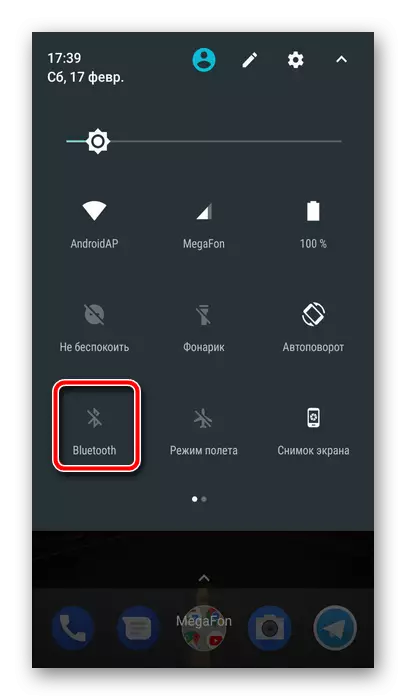

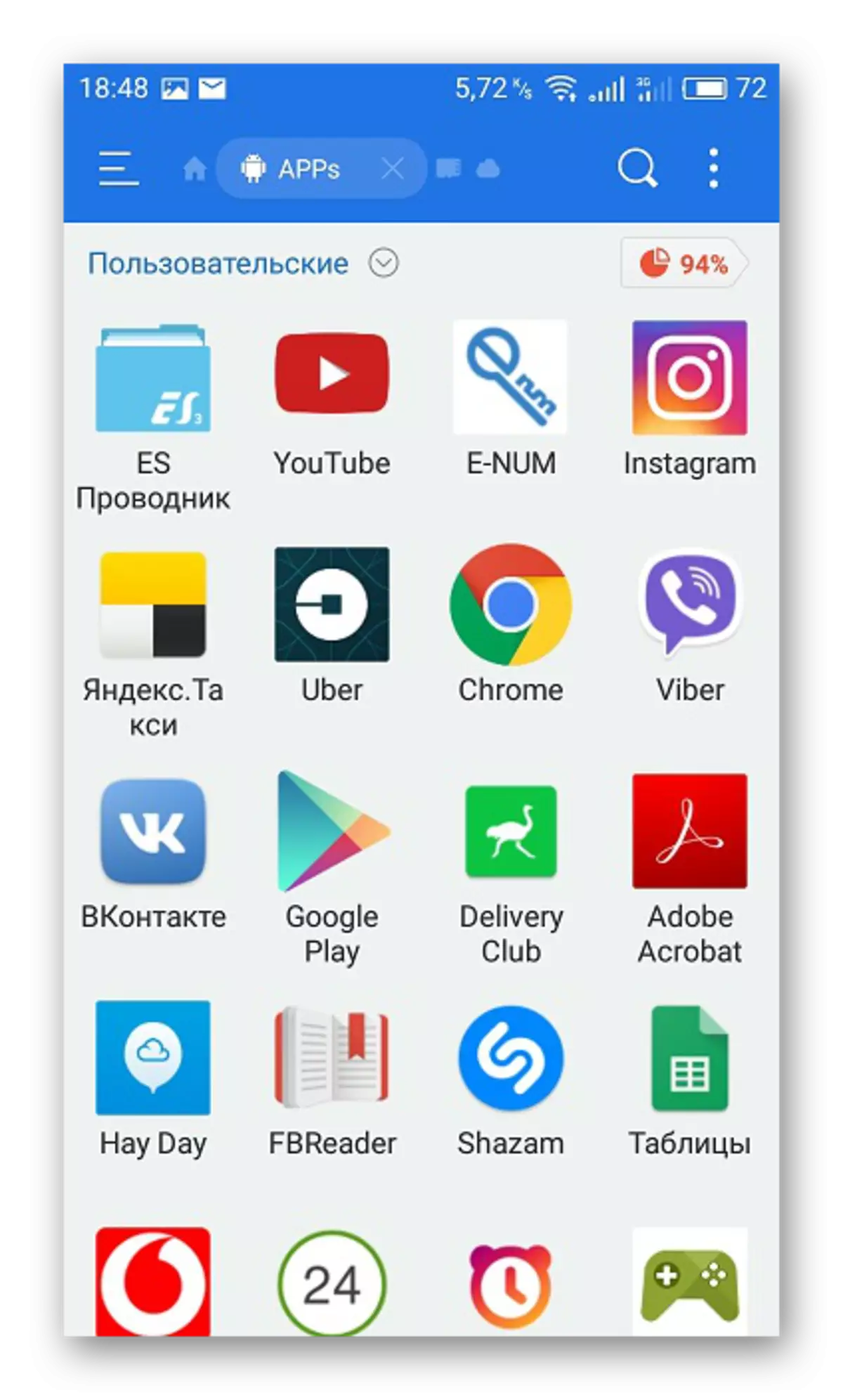
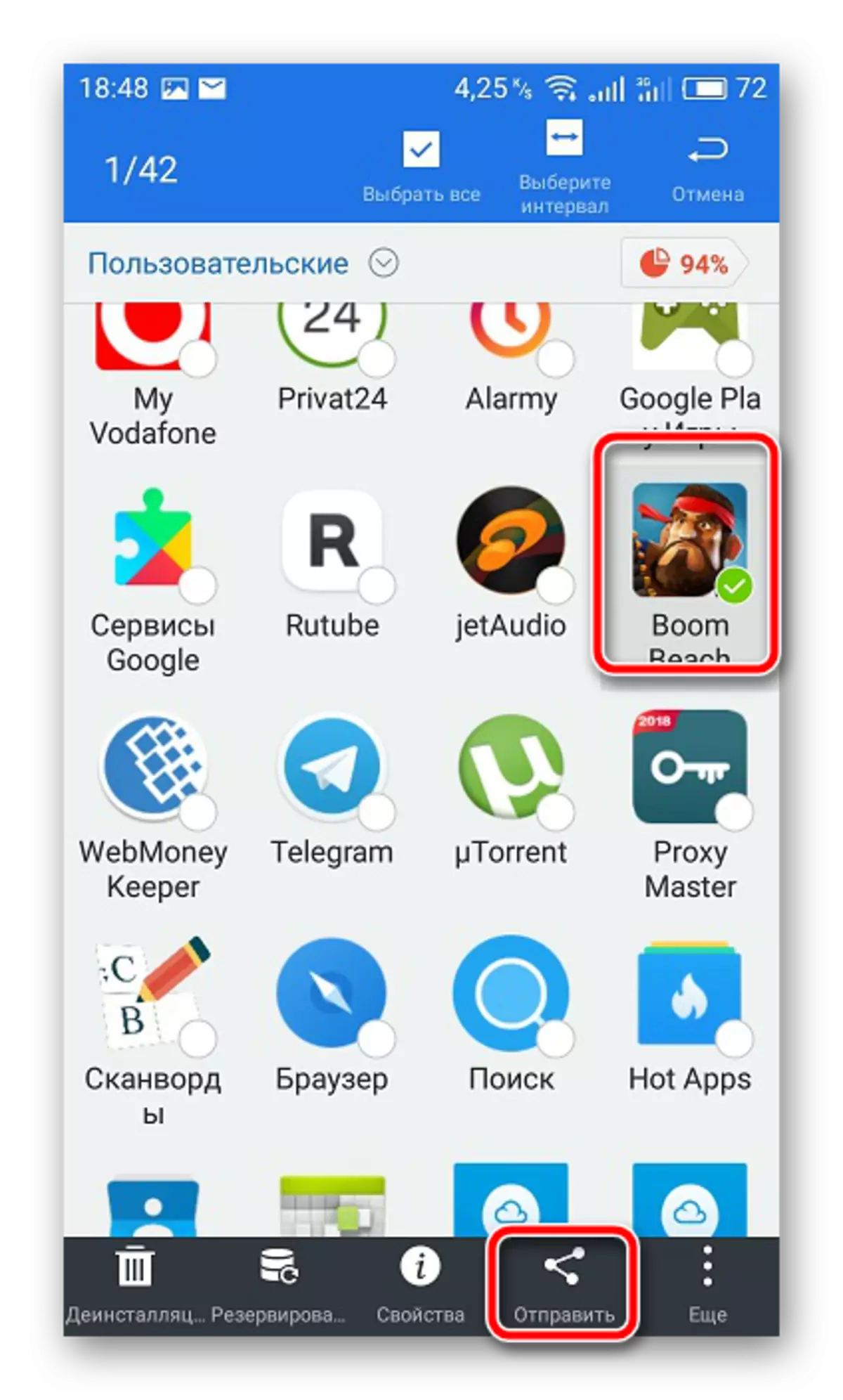
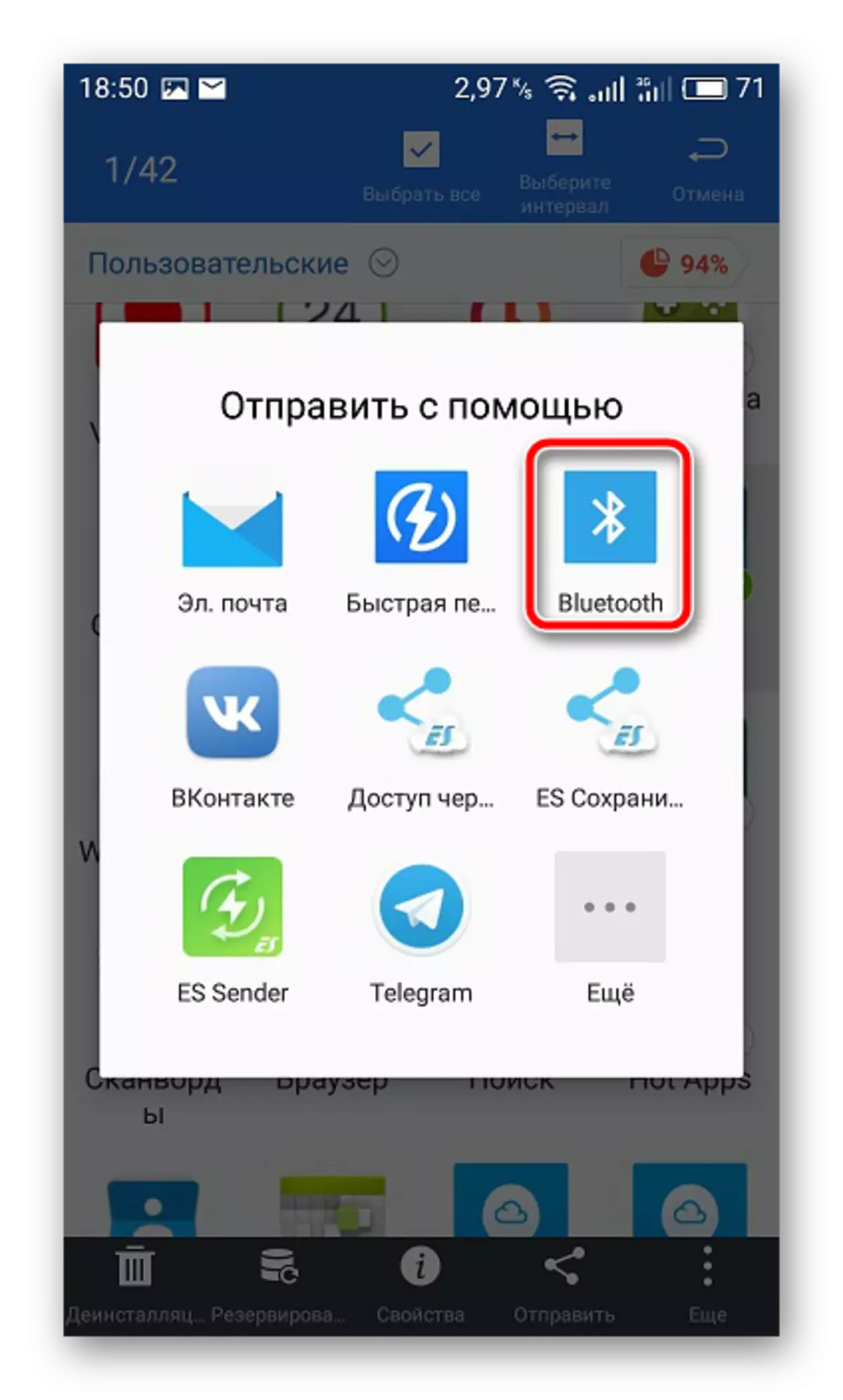



Толығырақ: Android-де файлдарды APK форматында ашыңыз
Осы аударым процесі аяқталды. Сіз дереу қосымшаны ашып, оны толығымен пайдалана аласыз.
2-әдіс: APK экстракторы
Екінші әдіс біріншіден еш айырмашылығы жоқ. Бағдарламалық жасақтаманы беру мәселесін шешу үшін біз APK экстракторын таңдауды шештік. Ол біздің талаптарымыз үшін арнайы өткірленеді және файлдарды берумен тамаша жеңіледі. Егер ES дирижері сізге сәйкес келмесе және сіз осы опцияны таңдауды шешсеңіз, келесі әрекеттерді орындаңыз:
APK экстракторын жүктеп алыңыз
- Google Play Market-ке APK экстракторына өтіп, орнатыңыз.
- Жүктеу және орнатуды күтіңіз. Бұл процесс барысында Интернетті өшірмеңіз.
- APK экстракторын тиісті батырманы басу арқылы іске қосыңыз.
- Тізімде қажетті бағдарламаны тауып, «Жіберу» элементіне қызықтыратын мәзірді көрсету үшін оны тауып түртіңіз.
- Жіберуді Bluetooth технологиясы жүзеге асырады.
- Тізімнен екінші смартфонды таңдап, Қабылдауды растауды таңдаңыз.
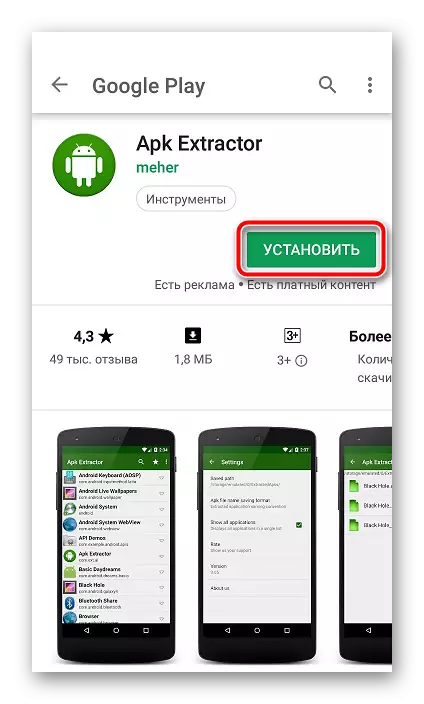
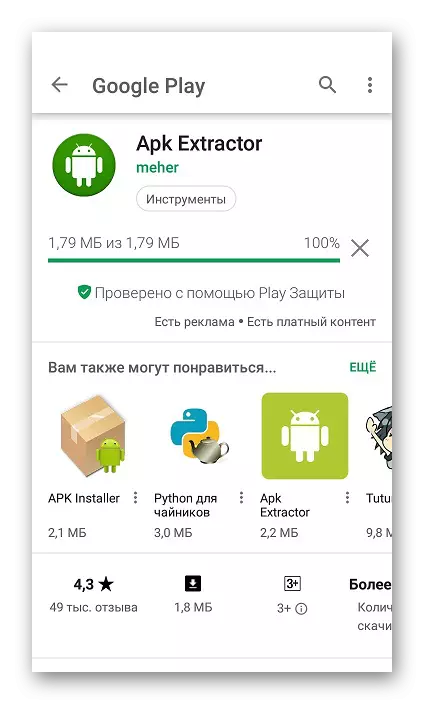
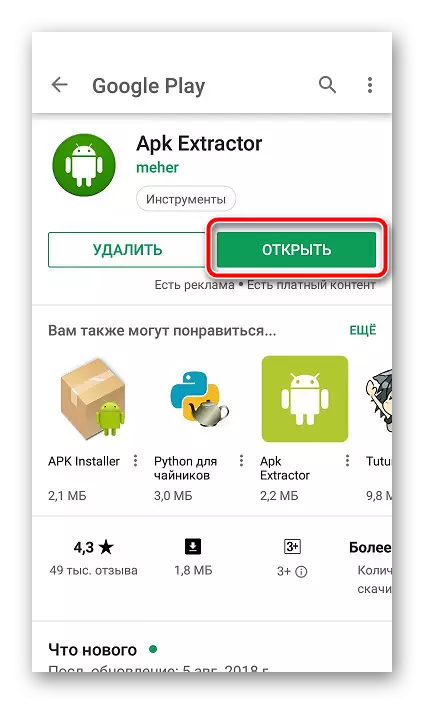


Әрі қарай, орнату бірінші әдістің соңғы қадамдарында көрсетілгендей етіп орнатылуы керек.
Кейбір ақылы және қауіпсіз қосымшалар көшіру және тарату үшін қол жетімді болмауы мүмкін, сондықтан егер қате пайда болса, процесті қайта қайталаған дұрыс, ал ол қайта пайда болған кезде, басқа тасымалдау параметрлерін пайдаланыңыз. Сонымен қатар, APK файлдарының кейде үлкен мөлшері болады, сондықтан көшіру көп уақытты алады.
3-әдіс: Google есептік жазбасын синхрондау
Өздеріңіз білесіздер, Play Market-тен қосымшалар жүктеу тек Google есептік жазбасын тіркегеннен кейін ғана қол жетімді болады.
Сондай-ақ қараңыз:
Ойнату белгісіне қалай тіркелуге болады
Ойнату нарығында шот қалай қосуға болады
Android құрылғысында есептік жазбаны синхрондауға, бұлтқа деректерді сақтап, сақтық көшірмесін жасаңыз. Барлық осы параметрлер автоматты түрде орнатылады, бірақ кейде олар белсенді емес, сондықтан оларды қолмен қосу керек. Осыдан кейін сіз әрқашан ескі қосымшаны жаңа құрылғыға орната аласыз, оны іске қосып, есептік жазбамен синхрондап, деректерді қалпына келтіре аласыз.
Толығырақ: google есептік жазбасын синхрондауды Android-де қосыңыз
Бүгін сіз Android смартфондары мен планшеттер арасында қосымшаларды берудің үш әдісімен таныс болдыңыз. Сізге тек бірнеше әрекеттерді жасау керек, содан кейін ол деректерді немесе қалпына келтіруді сәтті көшіреді. Тапсырмамен, тіпті тәжірибесіз пайдаланушы жеңе алады, тек нұсқауларды орындаңыз.
Сондай-ақ қараңыз:
SD картасына бағдарламаларды жылжытыңыз
Деректерді бір Android-тен екіншіге ауыстыру
